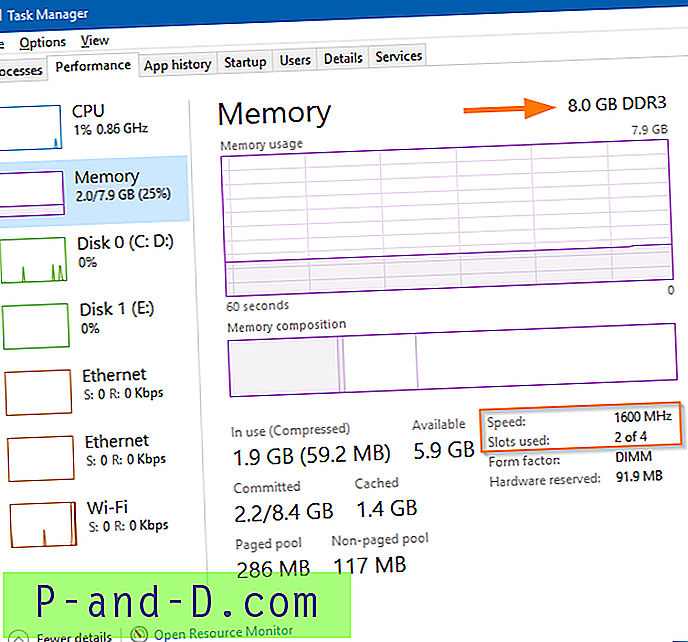Windows Vista et Windows 7 incluent l'élément de menu contextuel Ouvrir l'emplacement du fichier pour les raccourcis, qui vous aide à ouvrir rapidement le dossier cible d'un raccourci. Dans Windows XP, il faut quatre clics de souris pour accomplir la tâche. Pour ouvrir le dossier cible d'un raccourci dans Windows XP, vous devez cliquer avec le bouton droit sur le fichier de raccourci, cliquer sur Propriétés et cliquer sur le bouton Rechercher la cible pour ouvrir le dossier parent du fichier ou du dossier cible. Et un clic de souris supplémentaire est nécessaire pour fermer la boîte de dialogue Propriétés du raccourci.
Vous pouvez ajouter la fonctionnalité Ouvrir l'emplacement des fichiers dans Windows XP (similaire à ce que vous avez dans Windows Vista) en utilisant l'une des deux méthodes. La méthode 1 utilise un fichier .REG et la méthode 2 utilise un VBScript que j'ai écrit. Aucune extension de coque supplémentaire n'est nécessaire!

Remarque: Le seul inconvénient de la méthode 1 est que la commande Ouvrir l'emplacement du fichier sera visible dans le menu contextuel de chaque fichier et dossier, pas seulement pour les raccourcis. Si vous avez besoin de la commande Ouvrir l'emplacement du fichier affichée uniquement pour les raccourcis (fichiers .lnk ), vous pouvez utiliser mon VBScript, décrit dans la méthode 2 ci-dessous.
Méthode 1
Téléchargez findtarget.reg et enregistrez-le sur le bureau. Cliquez avec le bouton droit sur le fichier et choisissez Fusionner . La commande Ouvrir l'emplacement du fichier est ajoutée au menu contextuel pour tous les fichiers.
Pour supprimer l'option, utilisez le fichier findtarget-undo.reg .
Méthode 2
Voici un VBScript que j'ai écrit qui ajoute la commande Ouvrir l'emplacement du fichier au menu contextuel des raccourcis (fichiers .lnk )
Téléchargez l'extrait opentargetdir.zip et enregistrez le fichier de script opentargetdir.vbs dans votre dossier Windows. Pour ouvrir le dossier Windows de votre système, tapez % systemroot% dans la boîte de dialogue Démarrer, Exécuter et cliquez sur OK. Double-cliquez sur le fichier opentargetdir.vbs pour l'exécuter. Lorsque vous voyez l'invite suivante, cliquez sur OK.
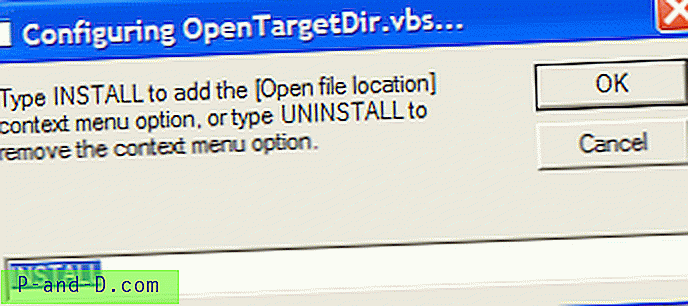
La commande Ouvrir l'emplacement du fichier est maintenant ajoutée au menu contextuel pour les raccourcis.
Désinstallation
Comme l'indique la boîte de dialogue, tapez DÉSINSTALLER et appuyez sur ENTRÉE si vous souhaitez supprimer la commande Ouvrir l'emplacement du fichier du menu contextuel. Supprimez ensuite le fichier opentargetdir.vbs de votre répertoire Windows.

![[Correctif] Dossiers de musique, d'images, de vidéos ou de téléchargements fusionnés accidentellement et pointant vers le même emplacement](http://p-and-d.com/img/microsoft/699/music-pictures.jpg)

![[Fix] Erreur «WLXPhotoBase.dll est manquant» lors du démarrage de Movie Maker](http://p-and-d.com/img/microsoft/117/error-wlxphotobase.jpg)